
PHP-Editor Yuzi stellt heute eine Methode vor, um Popup-Fenster im Firefox-Browser zu verhindern. Wir alle wissen, dass wir bei der Verwendung des Firefox-Browsers manchmal auf lästige Popup-Werbefenster stoßen, die unser Surferlebnis beeinträchtigen. Gibt es also eine Möglichkeit, diese Popup-Fenster effektiv zu blockieren? Werfen wir einen Blick nach unten!
1. Klicken Sie zunächst auf die drei horizontalen Symbole in der oberen rechten Ecke der Seite und wählen Sie [Einstellungen] aus dem Dropdown-Menü.
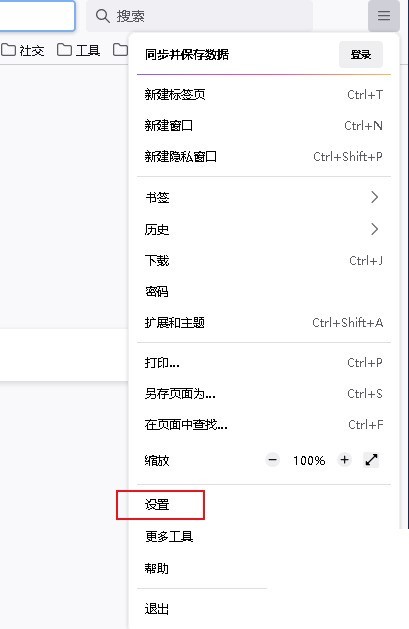
2. Wählen Sie dann im Menü links [Datenschutz und Sicherheit] aus.
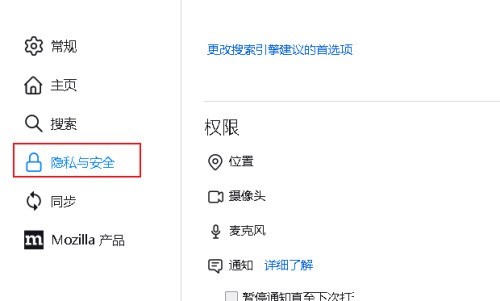
3. Scrollen Sie abschließend im rechten Fenster nach unten zu [Berechtigungen] und aktivieren Sie das Kontrollkästchen [Popup-Fenster blockieren].
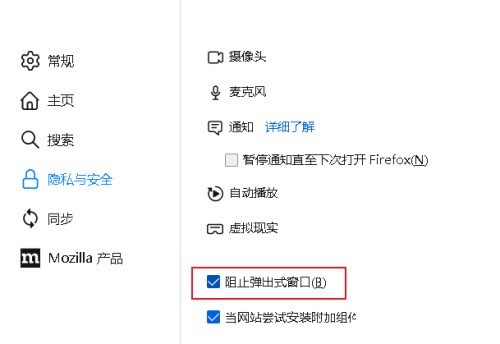
Das obige ist der detaillierte Inhalt vonSo blockieren Sie Popup-Fenster in Firefox_So blockieren Sie Popup-Fenster in Firefox. Für weitere Informationen folgen Sie bitte anderen verwandten Artikeln auf der PHP chinesischen Website!
 Welche Währung ist USDT?
Welche Währung ist USDT?
 So lösen Sie den Löschdatei-Fehlercode 5
So lösen Sie den Löschdatei-Fehlercode 5
 So lesen Sie Daten in einer Excel-Datei in Python
So lesen Sie Daten in einer Excel-Datei in Python
 Verlauf der Oracle-Ansichtstabellenoperationen
Verlauf der Oracle-Ansichtstabellenoperationen
 MySQL-Datenbank erstellen
MySQL-Datenbank erstellen
 Welche Software ist cdr
Welche Software ist cdr
 Eine vollständige Liste der Tastenkombinationen für Ideen
Eine vollständige Liste der Tastenkombinationen für Ideen
 Was tun, wenn Linux beim Ausführen einer Datei „Keine solche Datei oder kein solches Verzeichnis' anzeigt?
Was tun, wenn Linux beim Ausführen einer Datei „Keine solche Datei oder kein solches Verzeichnis' anzeigt?




